|
CLEOPATRA
 &
& 

Ce tutoriel a été créé avec PSPX12 et traduit avec PSPX7 mais il peut également être exécuté avec les autres versions. Suivant la version utilisée, vous pouvez obtenir des résultats différents. Depuis la version X4, la fonction Image>Miroir a été remplacée par Image>Renverser horizontalement, et Image>Renverser avec Image>Renverser verticalement . Dans les versions X5 et X6, les fonctions ont été améliorées par la mise à disposition du menu Objets. Avec la nouvelle version X7, nous avons encore Image>Miroir et Image>Renverser/Retourner, mais avec nouvelles différences. Voir les détails à ce sujet ici Certaines dénominations ont changées entre les versions de PSP. Les plus frequentes dénominations utilisées:   Vos versions ici Vos versions ici Nécessaire pour réaliser ce tutoriel:  Le déco et le misted du paysage sont de Tati. Le scrap Land Of the Pharaohs de Marniejo's House of Scrap  (ici les liens vers les sites des créateurs de tubes) Modules Externes: consulter, si nécessaire, ma section des filtres ici Filters Unlimited 2.0 ici Render - Smoke ici Filter Factory Gallery A - Holidays in Egypt, Zoom In ici Simple - Quick Tile ici VanDerLee - Unplugged-X ici Alien Skin Eye Candy 5 Impact - Backlight ici Eye Candy 4000 - Gradient Glow ici Filtres Render, Factory Gallery et Simple peuvent être utilisés seuls ou importés dans Filters Unlimited. voir comment le faire ici). Si un filtre est fourni avec cette icône,  en fonction des couleurs utilisées, vous pouvez changer le mode mélange et l'opacité des calques. Dans les plus récentes versions de PSP, vous ne trouvez pas le dégradé d'avant plan/arriére plan ou Corel_06_029. Vous pouvez utiliser le dégradé des versions antérieures. Ici le dossier Dégradés de CorelX. Placer le preset En cliquant sur le preset une ou deux fois (selon vos réglages) automatiquement il se placera directement dans le dossier Settings de Alien Skin Eye Candy. pourquoi un ou deux clic voir ici CRÉATION DE L'ARRIÈRE PLAN 1. Placer en avant plan la couleur #073673, et en arrière plan la couleur #049dd9.  Préparer en avant plan un dégradé de premier plan/arrière plan, style Linéaire.  2. Ouvrir une nouvelle image transparente 900 x 600 pixels. Remplir  l'image transparente du dégradé. l'image transparente du dégradé.3. Effets>Effets de réflexion>Miroir rotatif, couleur d'avant plan #073673.  Effets>Effets de bords>Accentuer davantage. 4. Effets>Effets d'image>Mosaïque sans jointures. 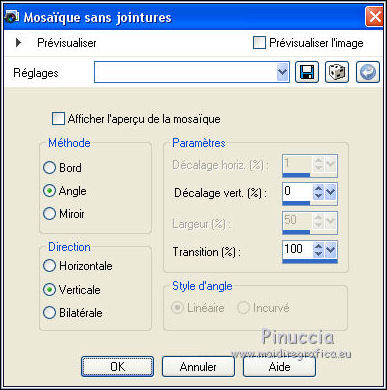 5. Effets>Effets de distorsion>Distorsion de l'objectif.  6. Effets>Modules Externes>Filters Unlimited 2.0 - Render - Smoke.  7. Calques>Nouveau calque raster. Sélections>Sélectionner tout. Du dossier scrap, papers, ouvrir le papier mhos_SEPT22_STBT_paper7  Édition>Copier. Revenir sur votre traval et Édition>Coller dans la sélection. Sélections>Désélectionner tout. 8. Réglage>Flou>Flou radial.  9. Effets>Modules Externes>Filters Unlimited 2.0 - Filter Factory Gallery A - Holidays in Egypt.  10. Calques>Dupliquer. Image>Miroir. Réduire l'opacité de ce calque à 60%. 11. Calques>Fusioner>Fusionner le calque de dessous. 12. Effets>Modules Externes>Simple - Quick Tile.  13. Effets>Effets de bords>Accentuer. 14. Effets>Modules Externes>Filters Unlimited 2.0 - Filters Factory Gallery A - Zoom in, par défaut.  15. Effets>Modules Externes>VanDerLee - Unplugged-X Transition, par défaut  SCRAP 1. Minimiser le travail pour le moment. 2. Du dossier scrap, ouvrir le papier mhos_SEPT22_STBT_paper4  Sur ce papier: Image>Redimensionner, à 15%, redimensionner tous les calques coché. 3. Activer l'outil Sélection  (peu importe le type de sélection, parce que avec la sélection personnalisée vous obtenez toujours un rectangle), cliquer sur Sélection personnalisée  et setter ces paramétres.  Édition>Copier. 4. Ouvrir une nouvelle image transparente 462 x 310 pixels. Édition>Coller comme nouveau calque.  Objets>Aligner>Haut, ou activer l'outil Sélecteur  et placer Position horiz.: -39,00 et Position vert.: 0,00.  5. Calques>Dupliquer. Objets>Aligner>Bas, ou avec l'outil Sélecteur  , ,placer Position vert.: 288,00.  6. Calques>Dupliquer. Image>Rotation libre - 90 degrés à gauche.  7. Objets>Aligner>Haut. Objets>Aligner>Gauche. Ou, avec l'outil Sélecteur  placer Position horiz. et vert.: 0,0.  8. Calques>Dupliquer. Image>Miroir. 9. Calques>Fusionner>Calques visibles.  10. Édition>Copier. Revenir sur le travail en attente et Édition>Coller comme nouveau calque.  11. Effet>Effets 3D>Ombre portée, couleur #000000.  12. On commence à ajouter des éléments du scrapkit Land of the Pharaohs Appliquer l'Ombre portée de l'étape 11 à chaque élément. 13. Ouvrir b>mhos_SEPT22_STBT_sand.png  Image>Redimensionner, à 27%, redimensionner tous les calques coché. Édition>Copier. Revenir sur votre travail et Édition>Coller comme nouveau calque. 14. Touche K pour activer l'outil Sélecteur  et placer Position horiz.: 0,00 et Position vert.: 403,00.  ne pas oublier l'Ombre portée 15. Ouvrir mhos_SEPT22_STBT_palm_trees.png  Image>Redimensionner, à 20%, redimensionner tous les calques coché. Édition>Copier. Revenir sur votre travail et Édition>Coller comme nouveau calque. Placer Position horiz.: 615,00 et Position vert.: 0,00.  16. Calques>Dupliquer. Image>Miroir. 17. Ouvrir mhos_SEPT22_STBT_eye_of_Ra.png  Image>Redimensionner, à 12%, redimensionner tous les calques coché. Édition>Copier. Revenir sur votre travail et Édition>Coller comme nouveau calque. Placer Position horiz.: 217,00 et Position vert.: 41,00.  19. Calques>Dupliquer. Image>Miroir. 20. Ouvrir mhos_SEPT22_STBT_falcon.png  Image>Redimensionner, à 10%, redimensionner tous les calques coché. Édition>Copier. Revenir sur votre travail et Édition>Coller comme nouveau calque. Image>Miroir. Placer Position horiz.: 328,00 et Position vert.: 29,00.  21. Ouvrir mhos_SEPT22_STBT_crook_and_flail.png  Image>Redimensionner, à 10%, redimensionner tous les calques coché. Édition>Copier. Revenir sur votre travail et Édition>Coller comme nouveau calque. Placer Position horiz.: 448,00 et Position vert.: 33,00.  22. Ouvrir mhos_SEPT22_STBT_pyramids.png  Image>Redimensionner, à 20%, redimensionner tous les calques coché. Édition>Copier. Revenir sur votre travail et Édition>Coller comme nouveau calque. Placer Position horiz.: -66,00 et Position vert.: 245,00.  23. Ouvrir mhos_SEPT22_STBT_sphinx.png  Image>Redimensionner, à 15%, redimensionner tous les calques coché. Édition>Copier. Revenir sur votre travail et Édition>Coller comme nouveau calque. Placer Position horiz.: 224,00 et Position vert.: 3270,00.  24. Vous devriez avoir ceci  COMPLÉTER LE FOND 1. Vous positionner sur le calque Raster 2.  Calques>Nouveau calque raster. 2. Placer en avant plan la couleur #f29979.  3. Activer l'outil Pinceau  chercher et sélectionner le pinceau Corel_01_001  avec ces réglages  4. Appliquer le pinceau au centre de votre travail  5. Effets>Modules Externes>Alien Skin Eye Candy 5 Impact - Backlight. Sélectionner le preset Cleopatra_Backlight Sous Colors, cliquez sur l'icône de l'encrier pour activer la Couleur, et placer la couleur #f2cc85.  6. Ouvrir le tube TD_Misted_Tuto_Cleopatra  Édition>Copier. Revenir sur votre travail et Édition>Coller comme nouveau calque. Ne pas déplacer: il est à sa place. 7. Effets>Effets d'image>Mosaïque sans jointures.  8. Vous positionner à nouveau sur le calque Raster 2. Placer ce calque en mode Recouvrement.  LE TUBE PRINCIPAL 1. Vous positionner sur le calque du haut de la pile, Raster 10. Ouvrir le tube du personnage, pour moi le tube CAD_mujeres_005  Édition>Copier. Revenir sur votre travail et Édition>Coller comme nouveau calque. J'ai fait Image>Miroir. Image>Redimensionner, à votre convenance, redimensionner tous les calques décoché. Déplacer  le tube à droite ou à votre convenance. le tube à droite ou à votre convenance.2. Effets>Effets 3D>Ombre portée, couleur noire.  Remarque : Vous pouvez ajouter d'autres éléments du scrap, en modifiant la taille et placez-les à votre goût. 3. Fermer la couleur d'avant plan, et placer en arrière plan la couleur #073673.  4. Activer l'outil Texte  , ,font Mythology of Egypt, taille 72 pixels, Net, Vectoriel.  Écrire le nom Cleopatra Calques>Convertir en calque raster. 5. Effets>Modules Externes>Eye Candy 4000 - Gradient Glow.  6. Déplacer  le texte en bas à droite, ou à votre convenance. le texte en bas à droite, ou à votre convenance.Effets>Effets 3D>Ombre portée, couleur noire.  LES BORDS 1. Image>Ajouter des bordures, 1 pixel, symétrique, couleur d'arrière plan #073673. Image>Ajouter des bordures, 10 pixels, symétrique, couleur #ffffff. Image>Ajouter des bordures, 1 pixel, symétrique, couleur d'arrière plan #073673. Image>Ajouter des bordures, 3 pixels, symétrique, couleur #ffffff. Image>Ajouter des bordures, 1 pixel, symétrique, couleur d'arrière plan #073673. Image>Ajouter des bordures, 55 pixels, symétrique, couleur #ffffff. 2. Ouvrir le tube TD_Deco_Tuto_Cleopatra  Édition>Copier. Revenir sur votre travail et Édition>Coller comme nouveau calque. 3. Touche K pour activer l'outil Sélecteur  et placer Position horiz.: 12,00 et Position vert.: 20,00.  Touche M pour désélectionner l'outil. 4. Signer votre travail sur un nouveau calque. Ajouter, si vous voulez les watermarks de l'auteur et du traducteur.   (si nécessaire, pour changer la couleur utilisez l'outil Changeur de couleur  ) )5. Image>Ajouter des bordures, 1 pixel, symétrique, couleur d'arrière plan #073673 6. Enregistrer en jpg. Pour le tube de cette version merci Colybrix    Vos versions ici Vos versions ici Si vous avez des problèmes, ou des doutes, ou vous trouvez un link modifié, ou seulement pour me dire que ce tutoriel vous a plu, vous pouvez m'écrire. |